一种。
根据我们收到的反馈迅雷电视下载软件,初步定位后发现,在一些双显卡环境下,XMP.exe(播放器进程)在显卡设置中无法调用独立显卡,问题是强制使用导致的集成显卡。
解决方法:在安装目录下找到XMP.exe,重命名为其他名称。重命名后进程不会闪退,独立显卡也可以调用。
一种。
视频卡顿主要是界面卡顿造成的。建议您点击客户端右上角主菜单-帮助-反馈建议,将您遇到的问题反馈给我们,并留下您的联系方式,以便我们帮助您解决问题。或者您可以直接去论坛联系工作人员,我们会尽快为您解决。
一种。
右键-屏幕-选择对应的屏幕比例和屏幕效果。
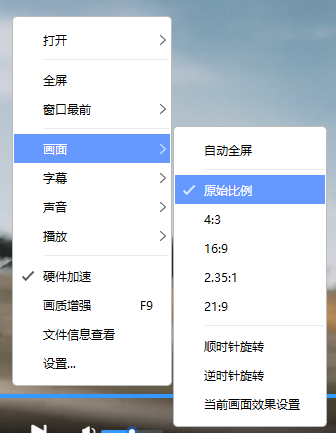
一种。
方法一:播放器右上角主菜单-设置面板-通用-退出时清除播放记录。

方法二:在播放记录表中,右键选择清除播放记录。
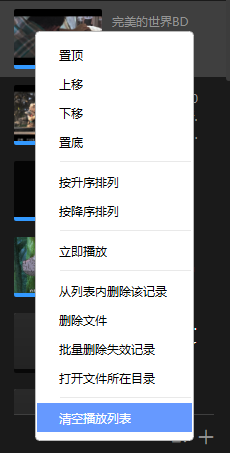
一种。
在播放列表区域的底部入口,或在右键菜单中选择隐身播放,此期间的播放记录不会为您保留,保护您的播放隐私。
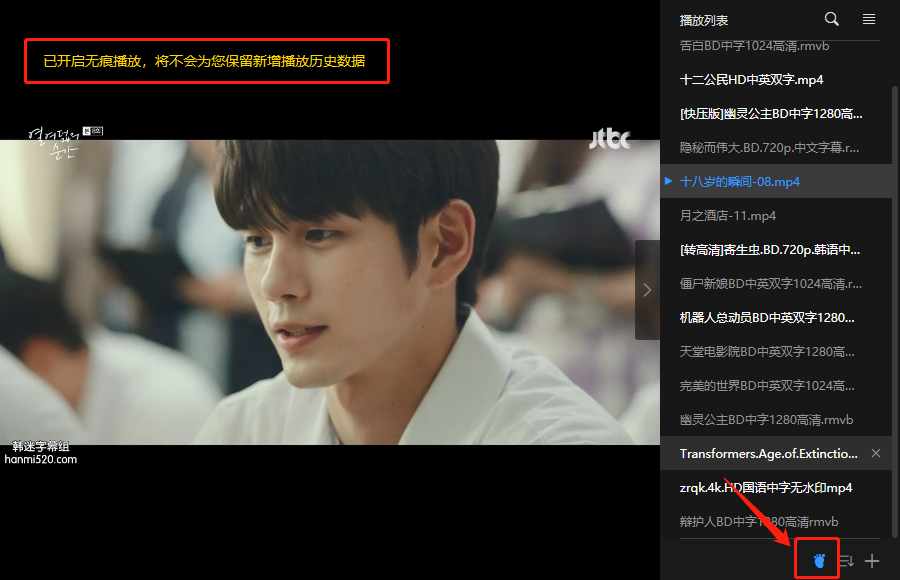
一种。
在下方播放是指在迅雷视频中输入资源的下载链接后,点击下方播放,资源将与下载的同时播放。资源。无需下载 成功,立即开始游戏,享受即时游戏体验。
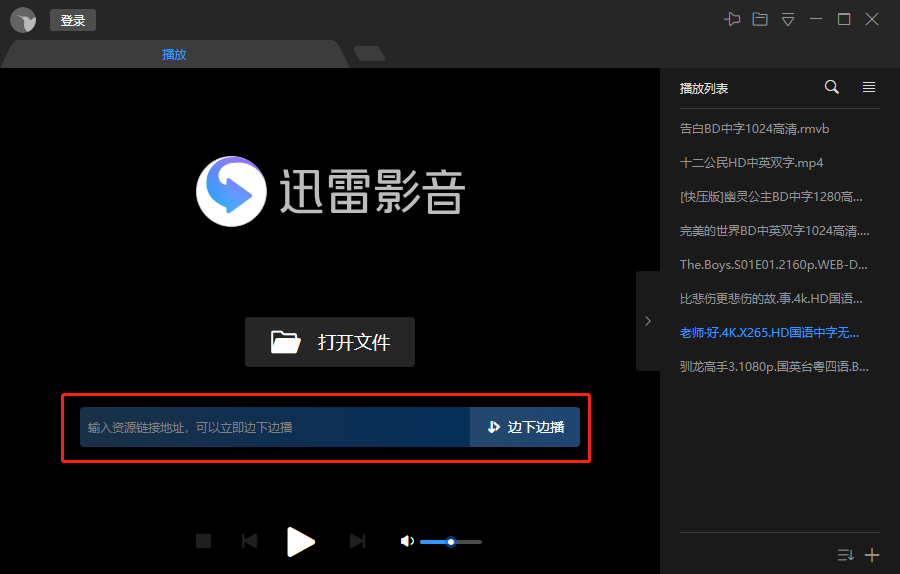
一种。
迅雷视频支持多种本地字幕格式,可在播放器顶栏-主菜单-设置中心-关联查看。
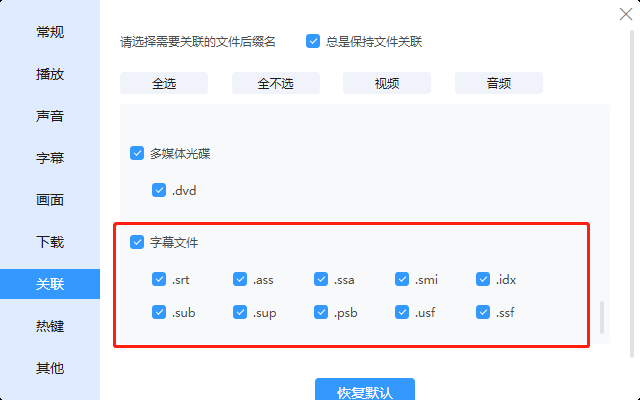
一种。
在线加载:播放视频时,如果播放画面左上角黄色文字提示:“已成功查询到匹配的在线字幕”,则在播放时,右键-字幕-选择字幕,选择想要的字幕自动加载。

自动加载:(1)重命名字幕文件的文件名,使其与视频文件相同;(2)将字幕文件放到视频文件所在的文件夹中;(3)@ >播放视频文件(或双击打开字幕文件),播放器会自动加载字幕。
手动添加:播放视频文件,右键-字幕-本地加载,在弹出的选择框中选择要加载的字幕文件,点击确定。
一种。
情况一:正在播放本地文件、BT种子、视频下载URL;
情况二:正在播放的视频有匹配的在线字幕,网络连接正常;
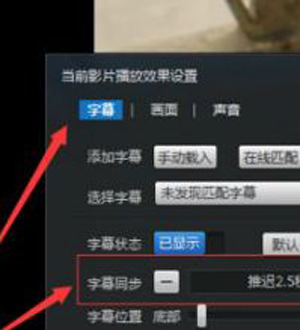
条件三:开启“在线智能字幕匹配”功能(默认开启,设置-字幕-字幕匹配)
同时满足以上三个条件才可以匹配在线字幕(右键-字幕-字幕选择,可以查看匹配的在线字幕,默认最多显示10个在线字幕)。
一种。
如果您发现匹配的字幕出现乱码,请使用右键-字幕-解压字幕功能,将字幕文件保存在本地,与其他播放器一起尝试。如果其他播放器也显示乱码,说明字幕文件本身有问题。; 如果只有迅雷视频会出现乱码,请到迅雷视频论坛( )联系我们。
一种。
迅雷视频的在线智能字幕匹配功能已经逐步优化,过程中会出现少量字幕匹配错误。如果发现匹配的字幕有误,可以选择其他在线字幕(右键-字幕-字幕选择,可以查看匹配的在线字幕,默认最多显示10个在线字幕)。如果所有在线字幕不匹配,请在迅雷视频论坛()联系我们,并提供视频的相关信息。在线字幕匹配的成功率其实是大家共同努力的保证。
一种。
一些电影(尤其是日韩剧、日韩动画)的弹幕文件被视为字幕文件。如果您发现这种情况严重影响了电影的观看,可以手动关闭字幕显示(右键-字幕-关闭字幕)。
一种。
右键-字幕-解压字幕,选择要保存的文件目录。
一种。
播放完视频文件加载字幕后,如果要调整字幕同步,可以:右键-字幕-当前字幕参数设置,在弹出的字幕效果设置面板中调整字幕同步选项,如如图所示:
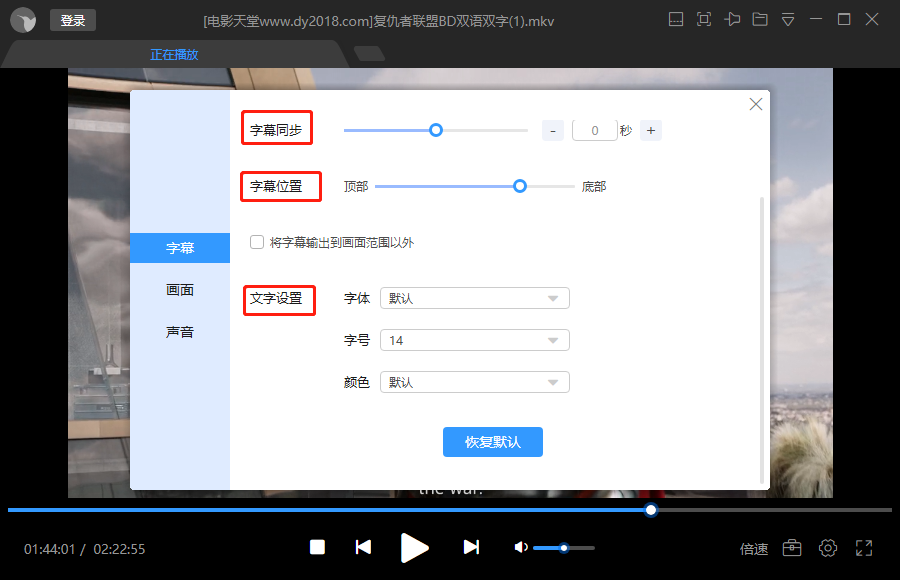
一种。
在播放器右上角-主菜单-设置中心-字幕,去掉默认勾选的字幕匹配,不会自动为你加载字幕。
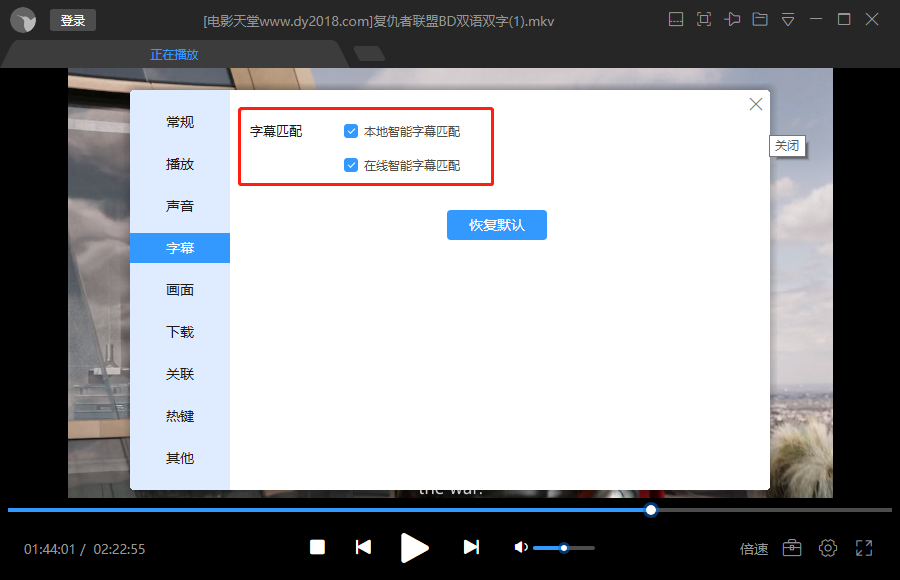
一种。
在右侧的播放列表中,单击列表下方左侧的按钮,选择一个循环播放视频。当然,也可以选择其他播放模式。

一种。
在播放器-播放-AB区间重复播放中右键,该功能可以设置视频中任意播放时间到A点(即AB区间重复播放的起点),设置A点之后的任意时间到B点(即AB段重复播放的终点),设置成功后迅雷电视下载软件,AB段的视频片段会为你重复播放。
如果您不再需要 AB 段的重复播放功能,选择“取消 AB 点”,将为您取消 AB 段视频片段的重复播放。
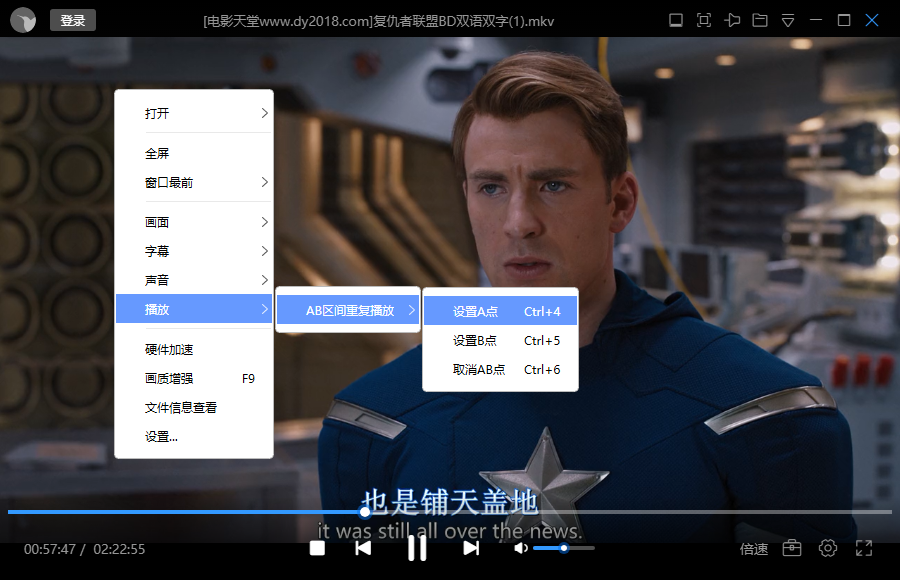
一种。
在播放列表的底部,单击播放模式按钮以自定义播放模式。
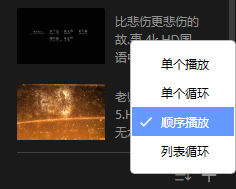
一种。
按F2或右键-设置,打开迅雷视频的系统设置面板。选择“热键”以更改播放器的设置。迅雷视频常用的热键设置都在这里,大家可以根据自己的喜好进行设置。
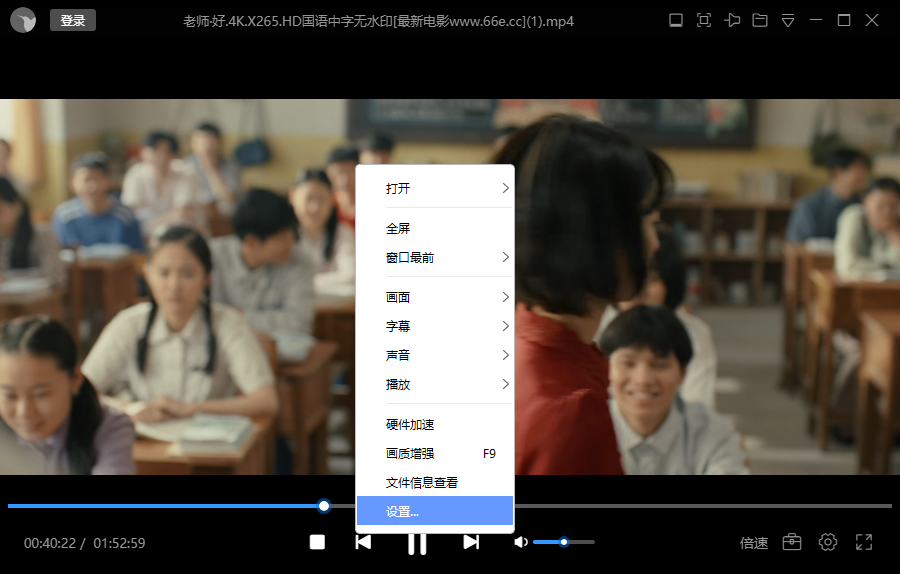
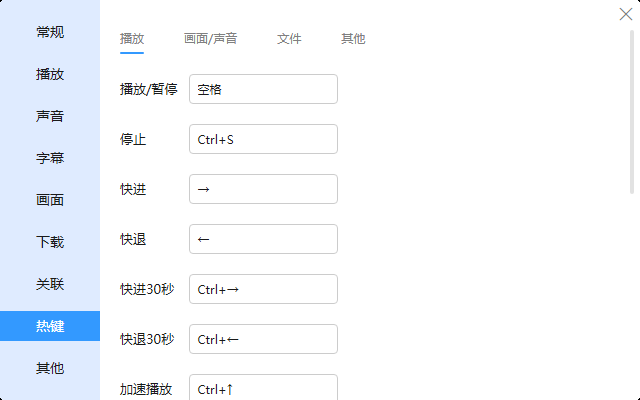
一种。
进入播放器右键-设置-常规,取消勾选开机自动启动。
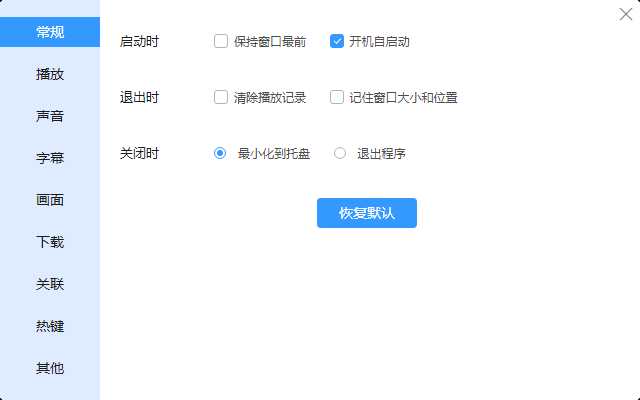
一种。
(1)不播放时点击播放器首页打开文件
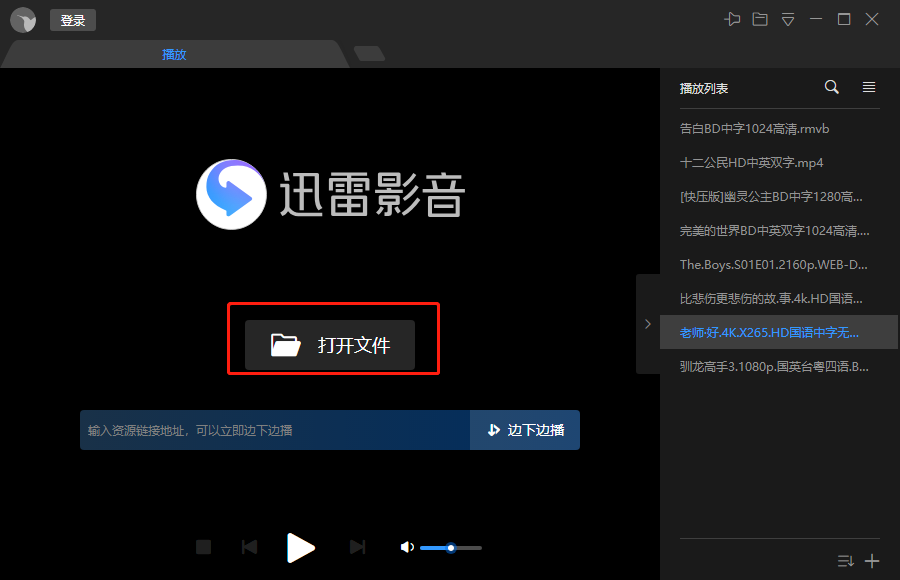
(2)当前播放时,在播放器画面右击-打开文件
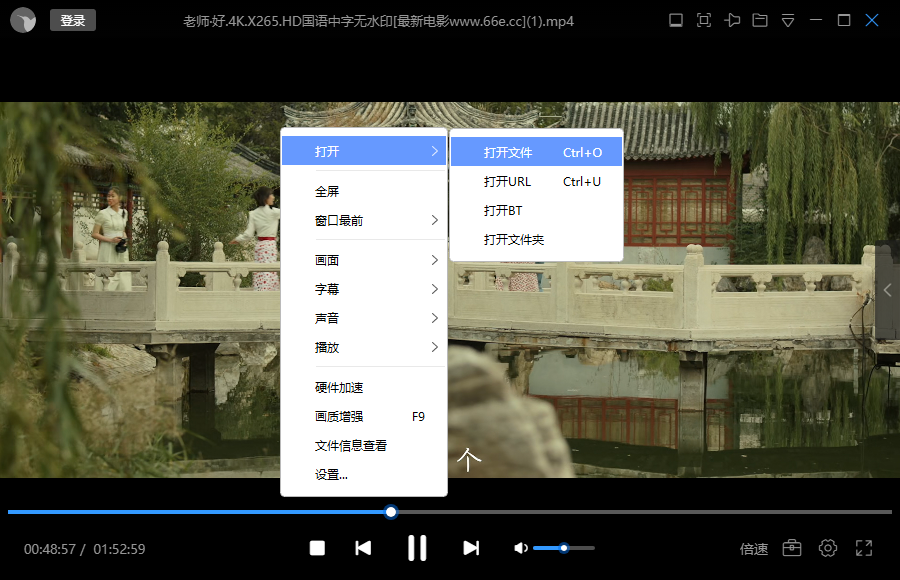
(3)点击播放器右上角顶栏文件夹图标打开文件
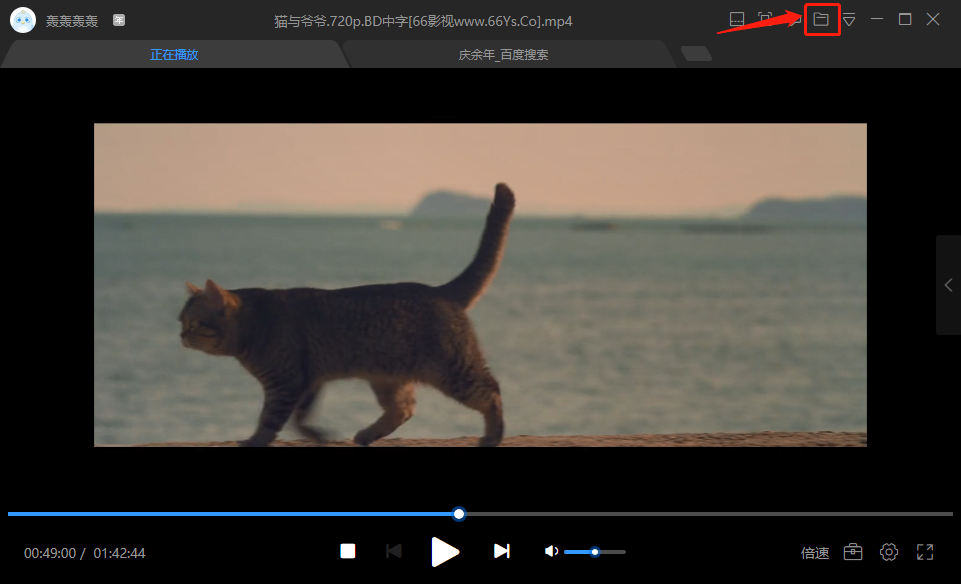
(4)在播放列表区域,点击右下角的“+”,将文件添加到播放列表
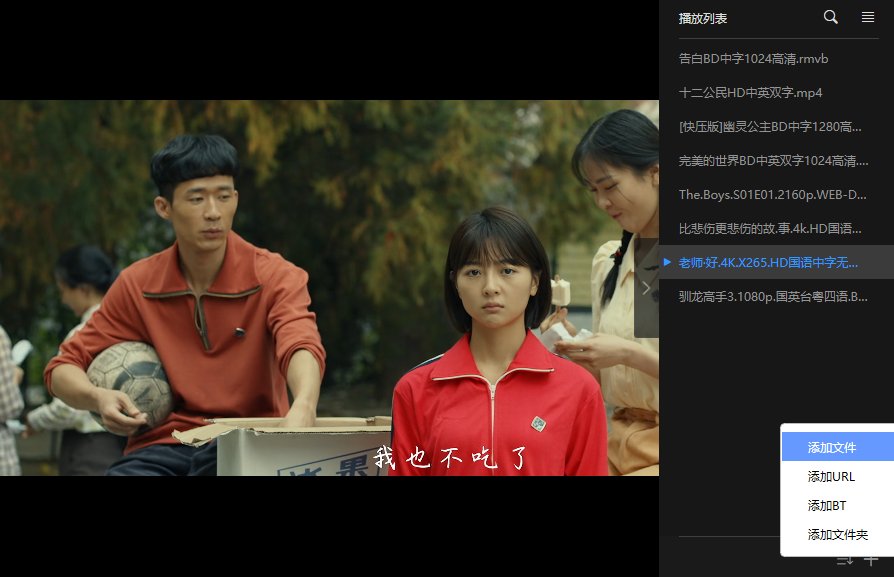
(5)直接从文件目录,选择要播放的文件,拖入播放器面板
一种。
如果要在暂停时逐帧快进/快退,请先在设置-播放选项卡中勾选“暂停时快进/快退”,操作键盘左右键进行单步或后退一帧一帧。
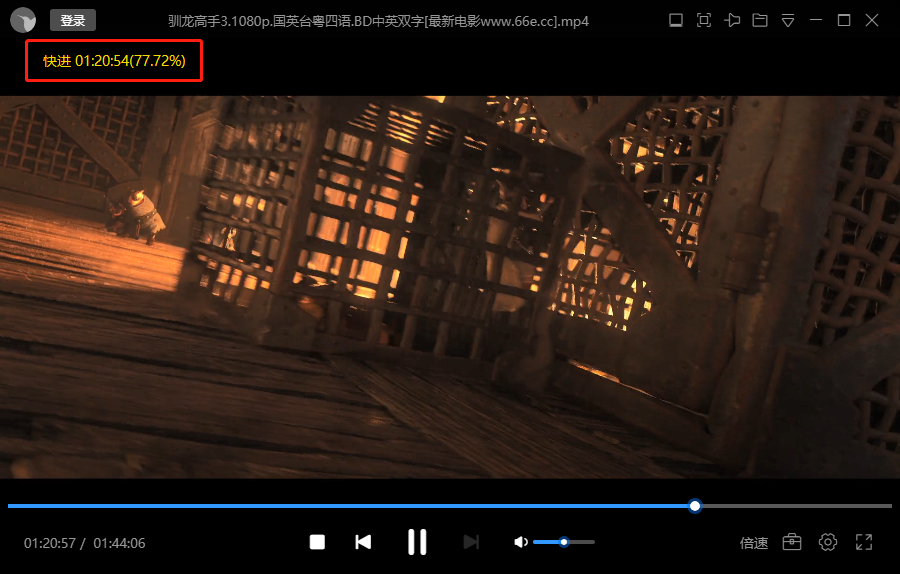
一种。
在顶部主菜单-设置中心-播放中,找到双倍速快捷键设置,可以在不同的快捷键下设置对应的播放速度,播放视频时,使用该快捷键可以快速给视频套用对应的播放速度玩。
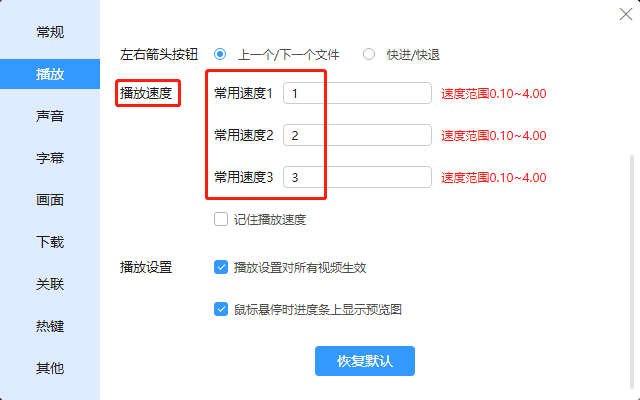
一种。
开启硬件加速需要满足的条件:(1)硬件必须支持硬件加速;(2)驱动必须升级到最新版本。在播放画面中,右键-选择硬件加速启用。
下图中,左屏为开启硬件加速,右屏为关闭硬件加速。你可以看到功能比较。
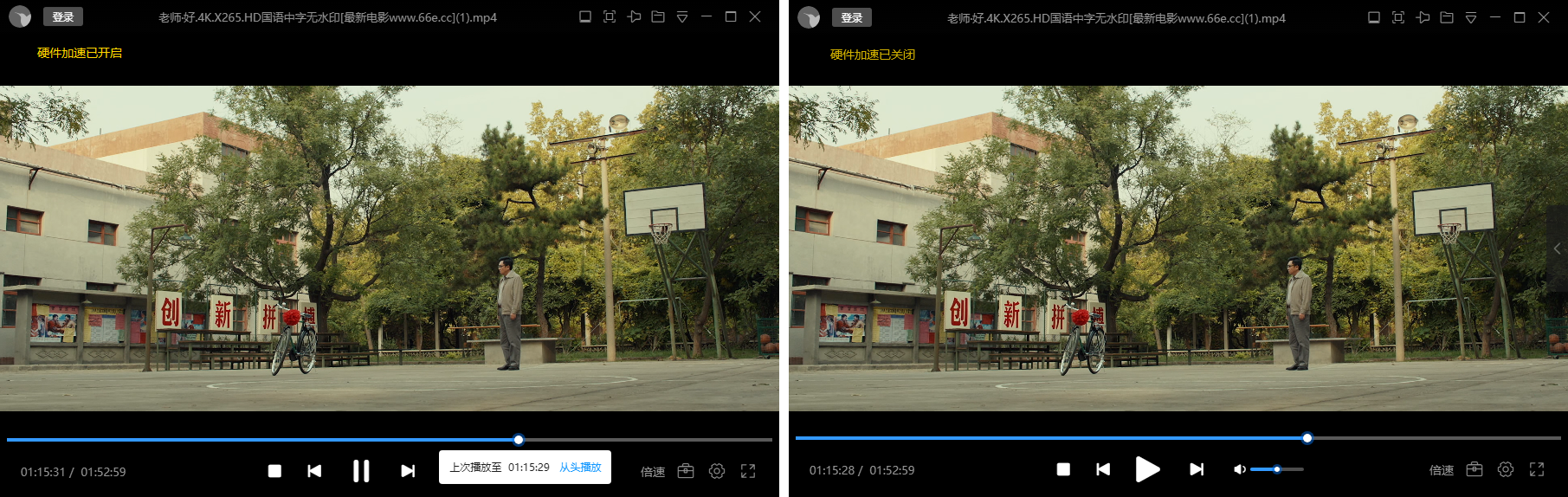
一种。
点击播放器右下角的工具箱,选择投屏,它会自动为你搜索匹配的相关播放设备。

如果附近有可连接的设备,选择其中一台设备,点击连接,投屏成功后即可立即享受大屏播放体验。
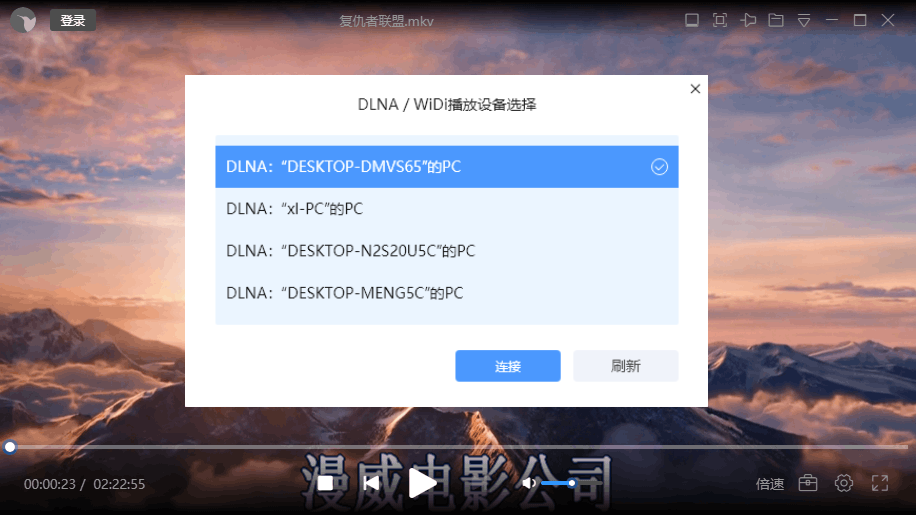
投屏成功后点击PC端切换回本机返回客户端,结束投屏
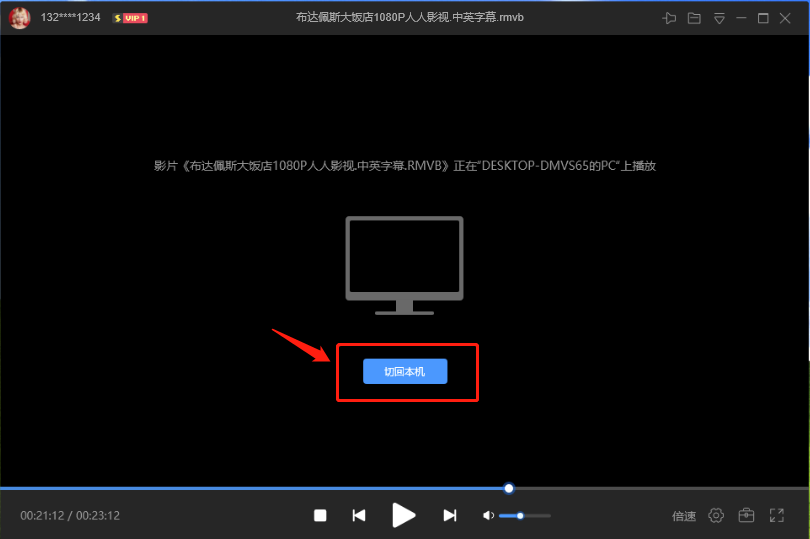
一种。
点击播放器右下角工具箱-截图,或者使用快捷键F8快速截图。成功后会自动保存到新目录。点击播放器左上角的黄色字,打开目录,查看保存的图片。
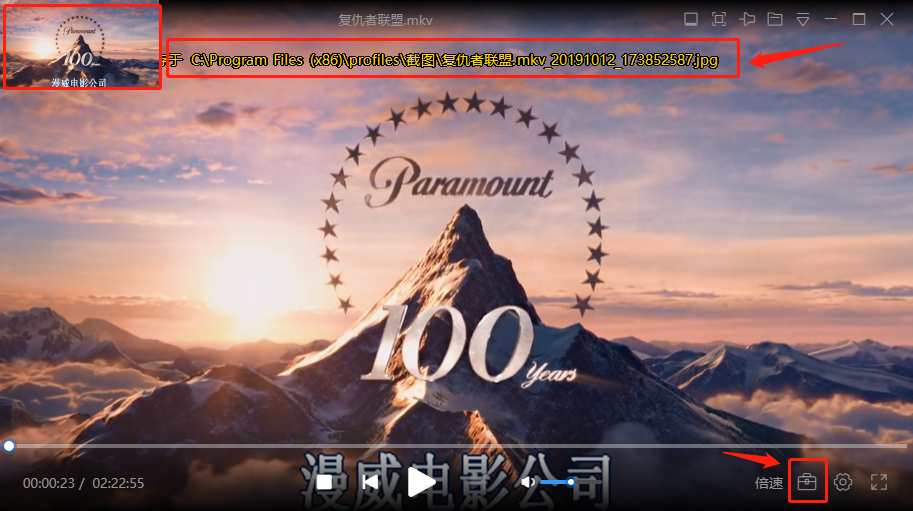
一种。
点击播放器右下角工具箱-捕捉GIF,在弹出的新窗口中,拖动预览列表的两端,选择要捕捉的GIF的起点和终点。
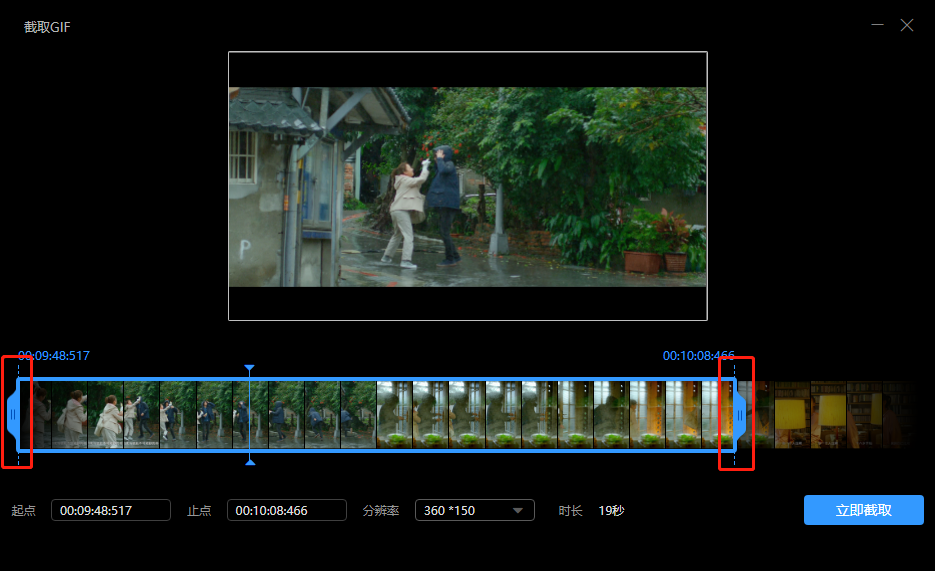
您还可以使用鼠标滑动预览图像并拖动屏幕进度来获得不同的开始和结束画面。
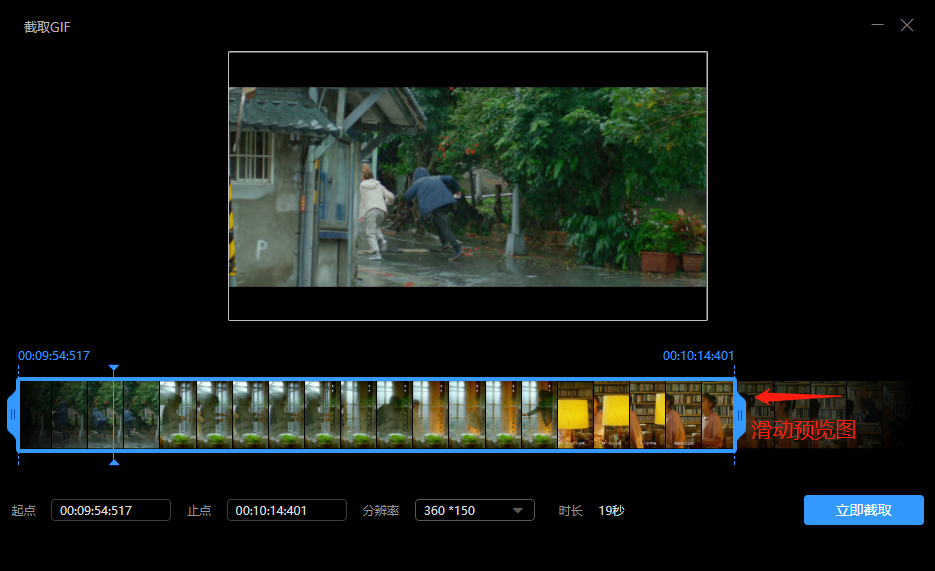
或者在窗口底部手动输入截取的 GIF 的开始和结束时间。注意开始时间不能大于结束时间,GIF时长不能超过20s。
选择要剪切的GIF段后,可以自由选择输出GIF图片的输出分辨率。点击立即捕获,稍等片刻,即可捕获成功。点击下方的保存目录,打开保存GIF的文件目录地址。
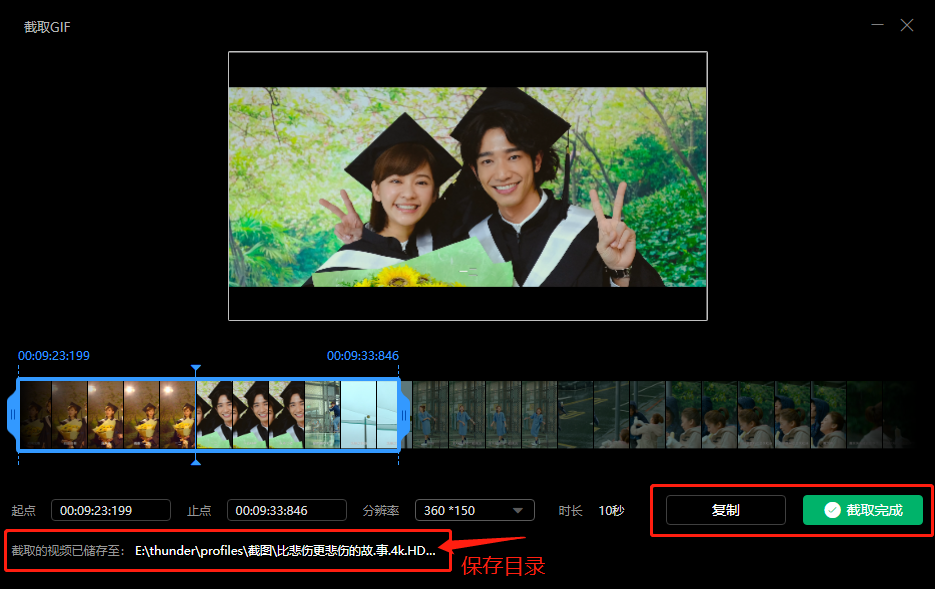
一种。
单击播放器右下角的工具箱,然后选择捕获视频。在弹出的新窗口中,拖动预览列表的两端,选择要抓拍的视频的起点和终点。
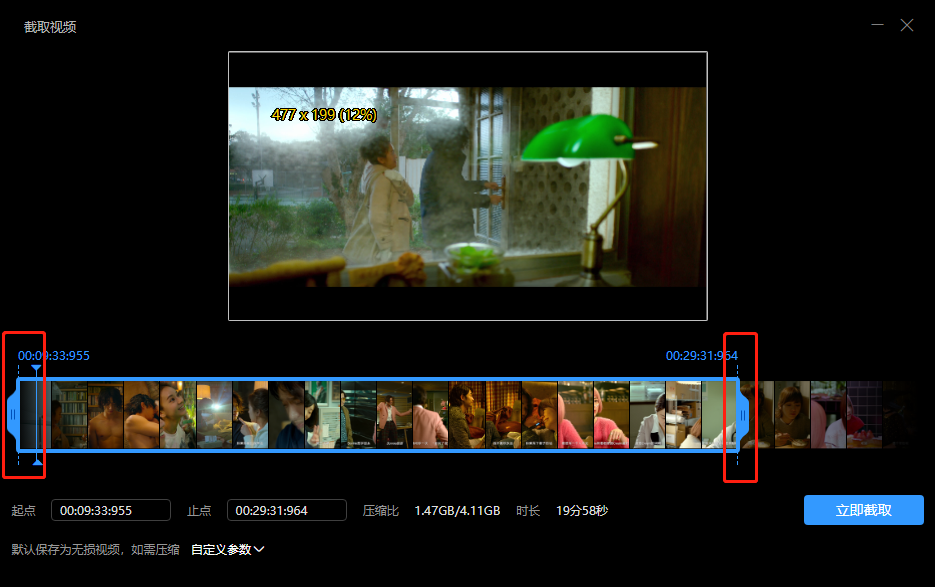
您还可以使用鼠标滑动预览图像并拖动屏幕进度来获得不同的开始和结束画面。
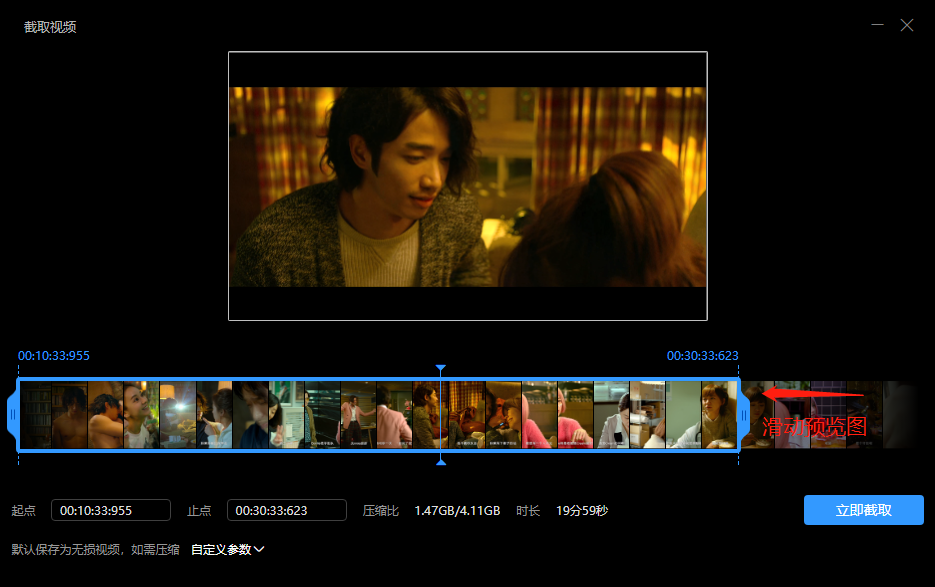
或者在窗口底部手动输入截取视频的起止时间点。注意起点时间不能大于终点时间,视频时长不能超过20分钟。
选择要截取的视频片段后,默认保存为无损视频。如需压缩,点击自定义参数,展开压缩参数,支持修改输出视频的分辨率、保存格式、画质。
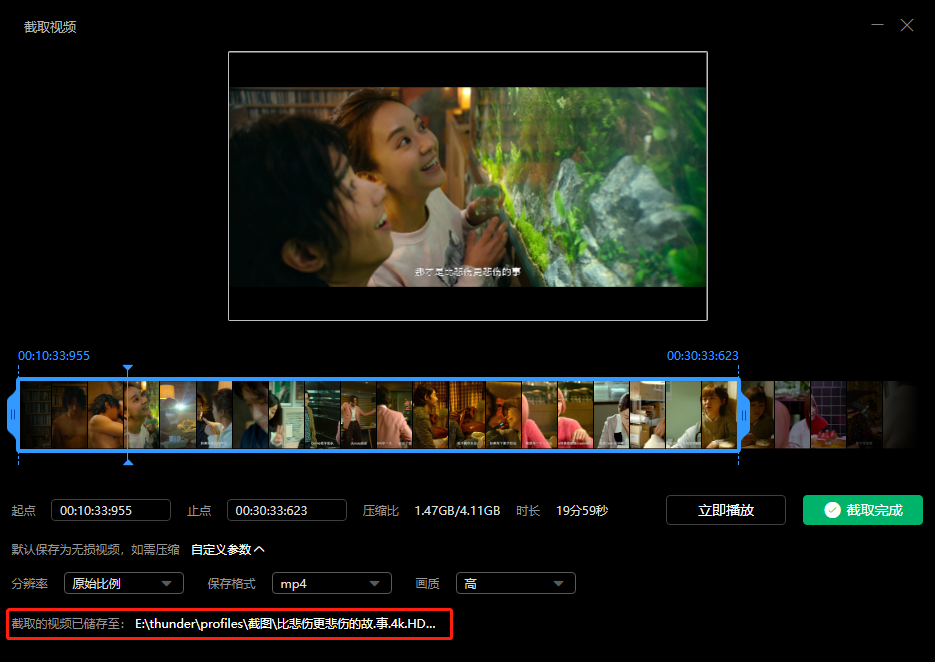
点击立即捕获,稍等片刻,即可捕获成功。点击下方的保存目录,打开视频保存的文件目录地址。
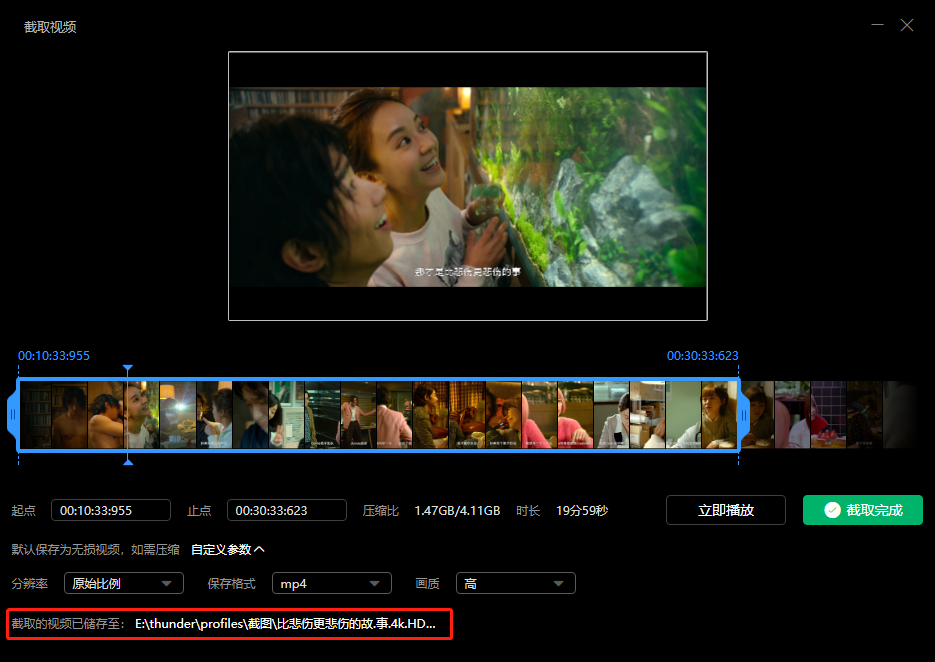
一种。
字幕抑制有两种:快速抑制和精细抑制。快速抑制是指将外部字幕封装到视频中,将视频文件变成带内部字幕的文件;精细抑制是指将软字幕(包括内部字幕和外部字幕)抑制到视频中,成为嵌入字幕(也称为硬字幕)的形式。
一种。
如果当前播放的视频有内字幕或外字幕,可以使用字幕抑制功能。点击播放器右下角-工具箱-字幕抑制,根据抑制字幕的需要,选择抑制方式、抑制分辨率、输出画质。
一种。
快速抑制时间短,无法选择抑制分辨率和输出质量。大约1G的文件大约需要90s。但是,部分电视机型号可能不支持在投屏时显示这种格式的视频字幕。没有字幕。
精细压缩需要很长时间。选择的压缩分辨率越低,输出图像质量越低,压缩后的视频文件会比较小,1G左右的文件大约需要半小时左右。精细压制的视频在投影和播放时不会看不到字幕。
A. 字幕
硬字幕
软字幕
内嵌字幕:挤进视频
内置字幕
外挂字幕
封装在视频中
单独的字幕文件
硬字幕也称为嵌入式字幕。视频画面中的字幕无法消除。RMVB、MP4等封装格式为硬字幕,不能单独封装在数据流中的字幕数据文件中;
外挂字幕:指单独的字幕文件(SUB格式有两个文件),最初来源于从DVD中提取的图形字幕文件SUB格式,多与DIVX编码的AVI文件相匹配。现在还有SRT、SSA、ASS、SUP格式的字幕文件,外挂字幕播放方式是和视频同名的文件名;
内部字幕:就是把上面提到的各种外部格式字幕文件和视音频封装成一个文件。通过播放软件控件可以显示或隐藏字幕。可封装多个字幕,可调整字幕大小和字体。,地点。
一种。
由于不同视频的分辨率不同,部分视频可能会出现黑边效果,以适应播放器窗口的大小。
下图中左图是去除黑边的效果,右图是不去除黑边的播放效果。您可以自由选择是否删除黑色边框。迅雷视频支持两种方式:自动去黑边和手动去黑边。

一种。
迅雷视频默认不开启自动去除视频黑边功能。单击工具箱 - 删除黑色边框,然后选择是否从视频中删除黑色边框。

一种。
AI转高清是指通过AI技术将分辨率低于1080P的视频转换为高清图片或视频,提升您的视频播放体验。第一次使用该功能前,需要下载一个低清转高清的功能组件,不会耽误太多时间,播放能耗也很小。
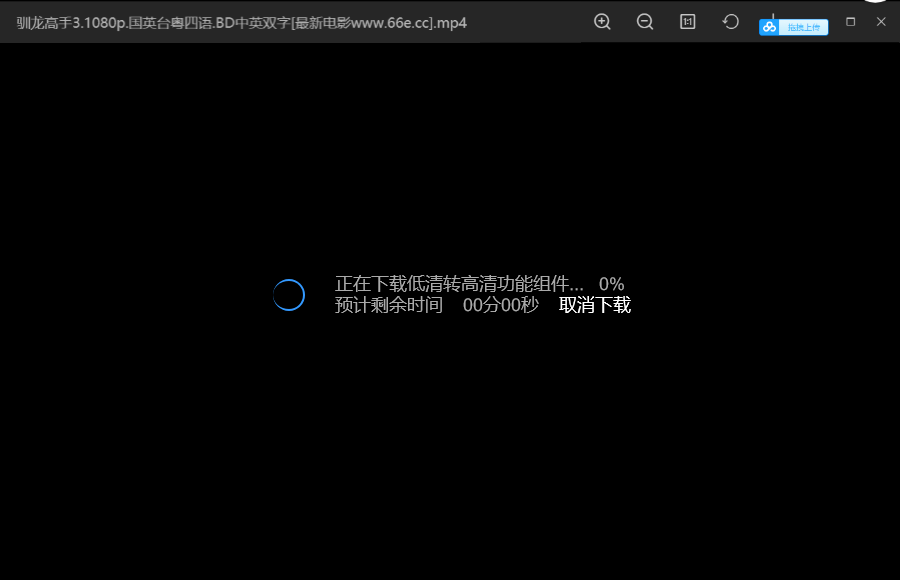
一种。
点击工具箱 - AI to HD - 选择 to HD 或 Video to HD。如果要查看当前画面的高清视觉效果,请在工具箱中选择【截图转高清】。最快只需1秒即可查看屏幕。高清图像;如果要播放当前视频的高清版本,选择【视频转高清】,转换时间取决于当前播放视频的码率、分辨率等,转换时间较长,需要等待耐心地。观看高清视频。
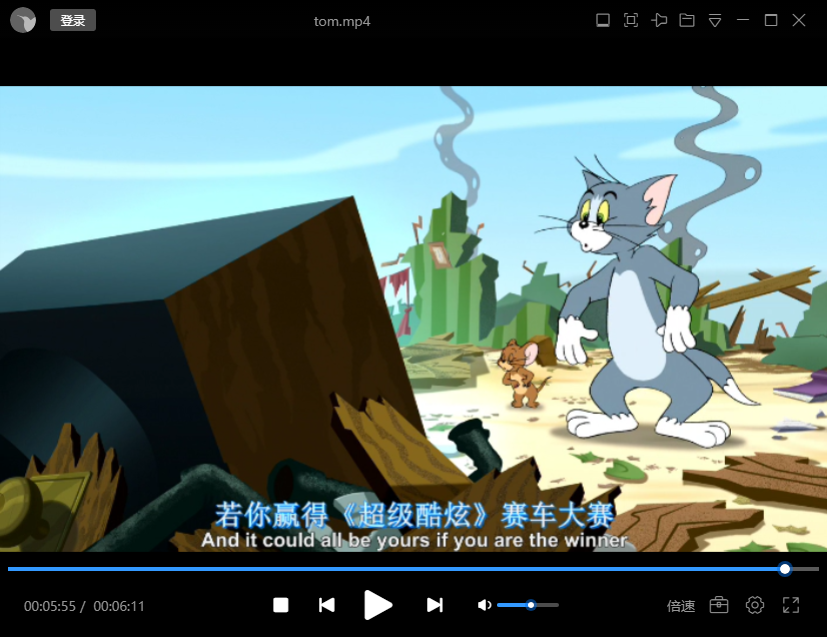
一种。
官网()下载迅雷视频--选择一键安装或自定义安装。
一种。
安装失败的原因可能是:(1)安装包损坏;(2)系统缺少必要的组件;(3)安装目录没有访问权限;(< @4)杀毒软件(360等)误报导致安装包进度卡住,请重新安装下载安装包。
一种。
(1)打开浏览器访问迅雷视频官网:,点击下载;
(2)点击迅雷视频客户端右上角主菜单-帮助-“检查更新”。
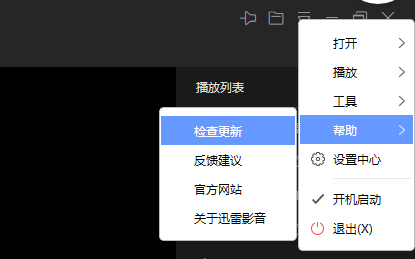
一种。
进入迅雷视频官网首页( ),点击历史版本条目,查看之前版本信息。
一种。
在PC的本地设置-应用程序中,选择迅雷视频并点击卸载。
一种。
迅雷视频卸载后就可以卸载干净了。如果您的电脑出现上述情况,您可以联系我们的在线客服,或者将您遇到的问题反馈到迅雷论坛,方便我们定位和解决。
一种。
迅雷视频账号就是迅雷账号,可以注册迅雷账号。如果您已经有迅雷账号,可以直接登录。迅雷账号注册中心>。
或者您可以点击播放器左上角的登录,在弹出的登录面板中点击注册迅雷账号。输入手机号和验证码,快速注册登录,登录成功,即可同步迅雷账号信息。
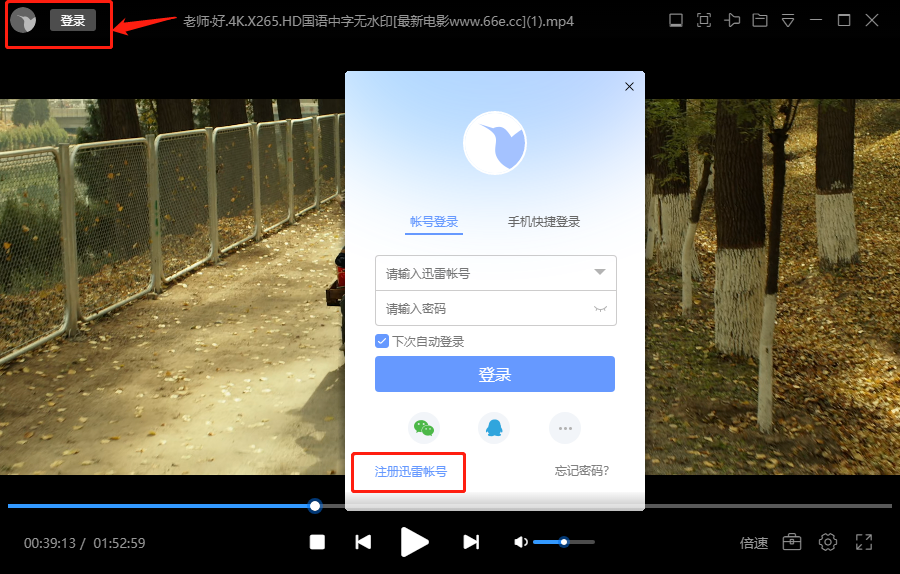
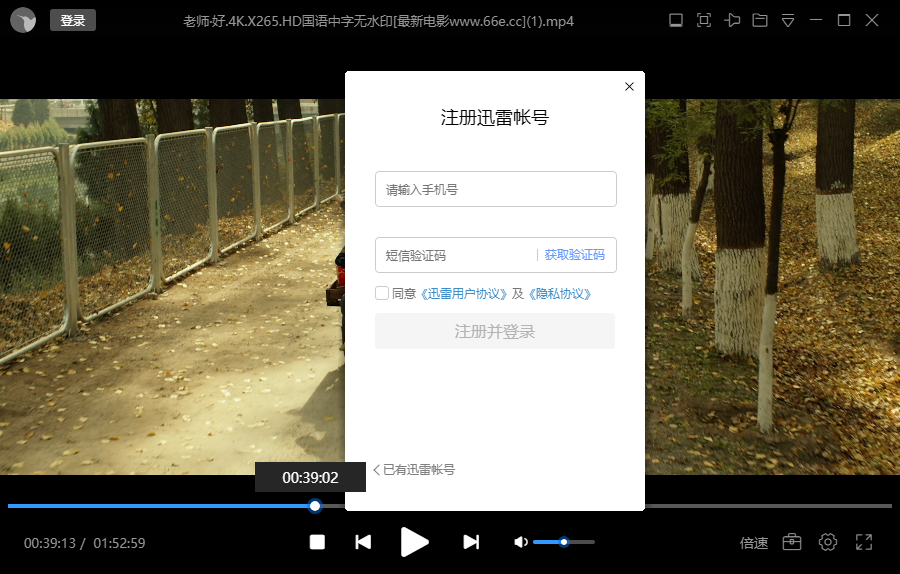
一种。
请到迅雷帮助中心查看解决方案:,或直接在迅雷论坛反馈我们:。
一种。
不可以,一个账号只能同时登录一台设备,但是一个账号可以在同一台设备上登录不同的产品。例如,您可以使用您的迅雷账号同时登录迅雷X和迅雷视频。
一种。
迅雷视频是迅雷看的升级版,目前不再为迅雷看维护。新版迅雷视频在核心功能播放器和浏览器上做了很多优化,包括重新修改和更换UI ; 视频站资源,同步视频站资源更新,海量视频想看。
此外,还有播放录制云同步、视频剪辑、GIF剪辑、AI低清转高清、字幕抑制、视频黑边去除等新亮点,为用户提供更完美的观看体验。
一种。
升级迅雷视频后,迅雷Look默认不会自动卸载,迅雷Look依然可以使用。
一种。
可以同时使用。由于迅雷看不再更新,推荐使用迅雷视频。
一种。
迅雷视频官网:
迅雷视频官方微博:
迅雷视频PC官宣第一组:(满)
迅雷视频PC官宣二组:
一种。
(1)您可以进入迅雷视频在线客服热线,在线与我们客服沟通,提出您的问题。
(2)您也可以在迅雷视频论坛联系我们。
发表评论